Häufig sieht man YouTube-Videos oder Audiodateien von Klavierstücken, die am Anfang oder am Ende des Stücks zusätzliche Klänge enthalten, die nicht zur Originalmusik gehören, wie zum Beispiel Jingles.
Wenn Sie ein solches Stück in PianoConvert importieren, wird die Software nicht nur Ihr Stück, sondern auch diese zusätzlichen Klänge in Ihre Partitur transkribieren. Aber das ist nicht das, was wir wollen. Wir möchten hier nur die Klaviernoten unseres Stücks in unserer transkribierten Partitur und MIDI-Datei erhalten.
Dies erreichen Sie, indem Sie die Funktion zum Anpassen der Dauer Ihrer Transkription verwenden (diese Funktion ist nur für vollständige Transkriptionen Ihrer Musikstücke vorgesehen, nicht für 30-Sekunden-Ausschnitte).
Wenn Sie ein Klavierstück transkribieren und den Titel und den Komponisten des Stücks eingeben, können Sie auch die Start- und Endzeit der Transkription in Minuten und Sekunden (mm:ss) eingeben:
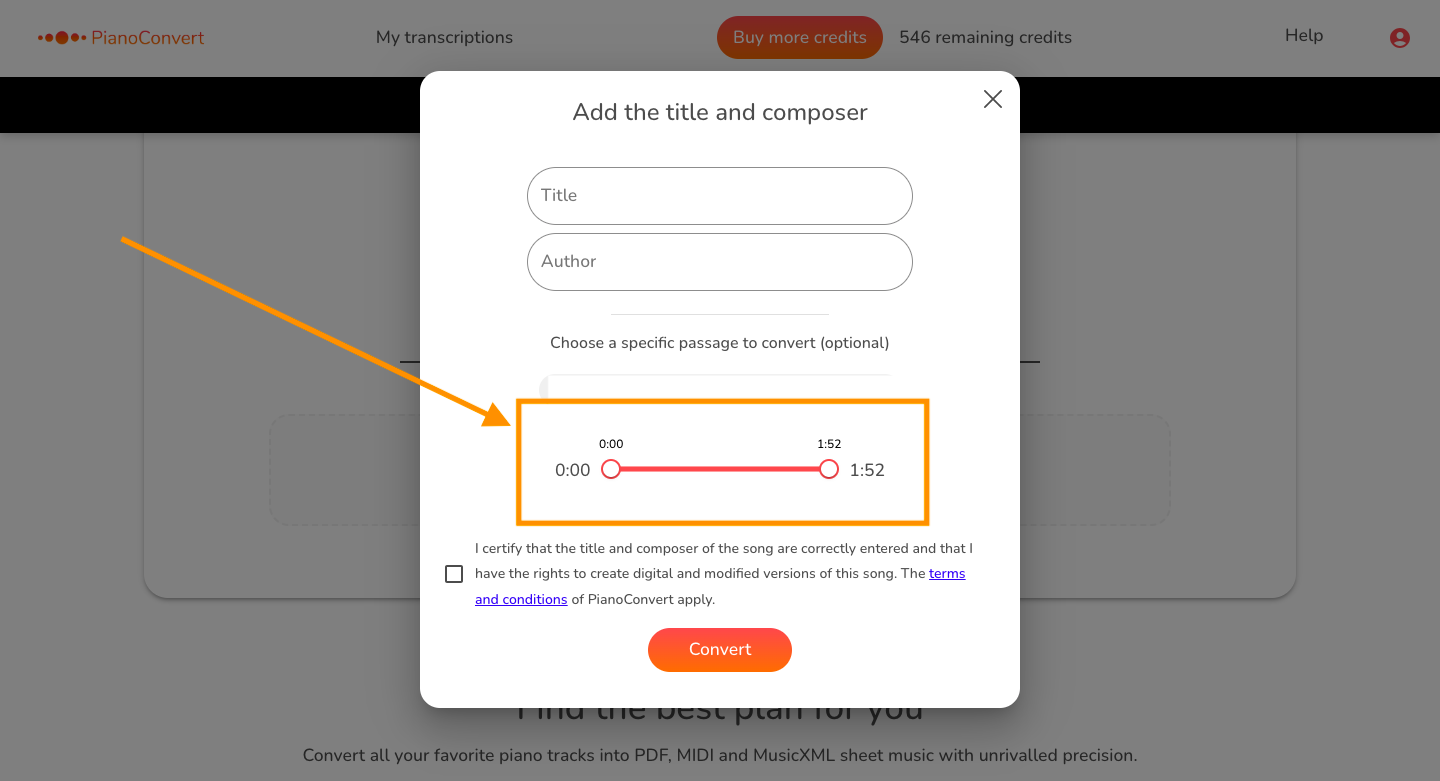
Nehmen wir ein Beispiel. Wir möchten dieses YouTube-Video eines Klavierstücks in PDF-, MIDI- und MusicXML-Noten transkribieren :
Allerdings enthält das Video am Anfang einen Jingle, der nicht Teil des Originalstücks ist und den wir in unserer Transkription nicht haben wollen.
Wir schneiden daher diesen Teil heraus. In diesem Video beginnt das Originalstück bei Sekunde 10. Wir lassen die Transkription also bei 0:10 beginnen, indem wir den linken Schieberegler (den Schieberegler, der mit dem Anfang des Liedes verknüpft ist) nach rechts bewegen :
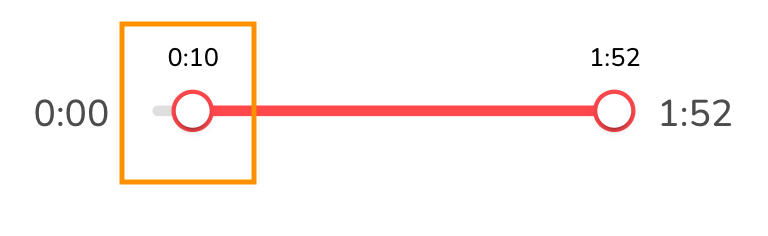
Wir können auch beobachten, dass das Ende dieses Videos mehrere Sekunden ohne Ton enthält. Um eine Transkription zu erhalten, die genau am Ende des Songs endet, schneiden wir auch diesen Teil heraus. Wir sehen, dass das Stück wirklich bei 1 Minute und 36 Sekunden des Videos endet. Wir bewegen also den rechten Cursor (= der Cursor, der mit dem Ende des Stücks verknüpft ist) nach links, bis wir bei 1:36 ankommen :
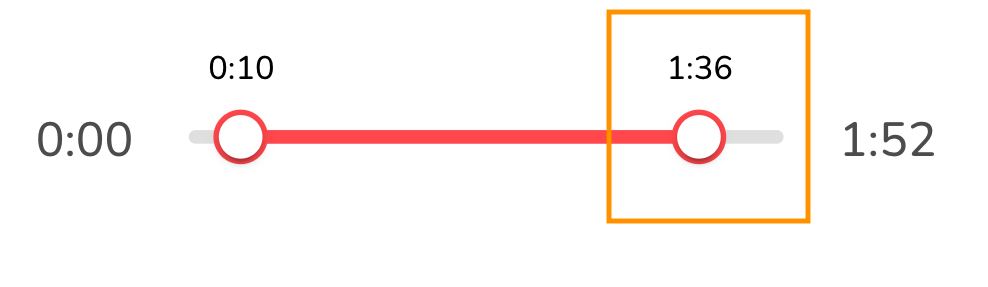
Wenn Sie diese Angaben gemacht haben, können Sie die Transkription starten, indem Sie auf die Schaltfläche "Konvertieren" am unteren Rand des Popups klicken. Sie erhalten dann eine Transkription, die genau der Länge des im Video gezeigten Stücks entspricht.